PB简单应用——连接数据库简单操作
- 格式:doc
- 大小:348.50 KB
- 文档页数:4

⼀、利⽤ODBC联接FoxPro数据库 在Power Builder中,直接访问FoxPro数据库只能通过ODBC⽅式。
在开发环境下,可以直接在PowerBar画板上配置ODBC,联接FoxPro数据库,⽅法如下:单击Configure ODBC⼯具钮在Installed Drivers⽬录框中选择:Microsoft Foxpro Driver (*.dbf) 单击“Create”按钮命名数据源名、选择版本取消“使⽤当前⼯作⽬录”选项单击选定⽬录,选择被联接数据库所在的⽬录确定退出。
通过ODBC⽅式联接的FoxPro的数据库,⼀定要满⾜FoxPro的数据库格式,即数据库⽂件结构必须是:“32字节⽂件描述若⼲个32字节的字段描述结构描述结束符(0D) 记录1,记录2,…… ⽂件结束符(1A)”。
由此看来,传统的DBF数据库⽂件均可通过该⽅式联接。
对于Visual FoxPro环境下建⽴的表(Table),其结构与传统的数据库结构是不同的,它在字段描述结束符(0D)与记录之间加上了⼆百多个字节的内容,但在未纳⼊VFP的数据库(Dbc)之前,其内容为“00”,此时仍可以通过这种⽅式联接,⼀旦纳⼊数据库中,该段字节已被填上了其它内容,⽆法再联接。
在Power Builder应⽤程序中,使⽤事务处理对象来联接数据库,这种事务处理对象,即有默认的SQLCA,⽤户也可以⾃⼰⽣成,以⽅便访问多个数据库。
在程序中使⽤事务处理对象时,⼀般必须先指明DBMS、DbParm两个属性,对于FoxPro数据库,还必须指明 Database、 userid、servername、⼏个属性,这⼀点是与访问其他类型的数据库不同的地⽅。
sqlca.dbms="ODBC" // 指定联接⽅式ODBC sqlca.database="D:\prg\pubdata" // 指定被联接数据库所在⽬录erid="public" // ⽤户识别号,都为 public sqlca.servername="FOXPRO" // 服务器名:均为FOXPROsqlca.dbparm="Connectstring=’DSN=tscxs’" //数据源名 connect using sqlca; // 实施联接 …… 通过对FoxPro数据库的联接,⽤户便可以在Power Builder开发环境下、应⽤程序中使⽤这些数据库,快速地开发出⾃⼰的信息管理系统,实现对这些数据库的维护与管理。

PB如何连接ORACLE数据库如果你已经是个PowerBuilder高手,那么下面的东西对你来说毫无价值,你大可不必再看下去,如果你刚刚步入PowerBuilder的殿堂,那么下面的东西对你来说可能有点价值,你应该看一看。
作为一个优秀的客户端开发工具,PowerBuilder必然需要与大型的数据库相连接,尽管许多资料上都介绍了如何通过ODBC或者PowerBuilder自带的DB Profile或者专用接口连接上数据库,但仍然有许多使用者按此方法却无法连接上数据库,这方面的原因可能是P owerBuilder本身的原因,比如在安装PowerBuilder时的选项、ODBC的版本之类;也可能是在安装客户端的Oracle、Sybase、Informix、SQL Server等软件上的问题,下面就从最根本的ODBC配置开始,教你一步步如何连接上数据库。
ODBC数据源的配置进入控制面板,打开ODBC数据源(32位),如图1所示,点击“ADD”按钮,进入OD BC数据源的配置面板,如图2所示:选择“Oracle ODBC Driver”一项,注意当前版本号为“8.00.0400”,如果你的操作系统中安装的是Oracle7,则相应的版本号会不同。
提醒一点:在Windows98操作系统上是无法安装Oracle8.0.4的(只能安装Oracle7.2.3),Oracle8.0.5则没有试过。
因而会有一些使用者在Windows98系统上无法正常配置ODBC数据源,因为Windows98本身自带的OD BC数据源已经比Oracle7数据源版本要高,无论你怎样配置ODBC,系统总会提示你要安装一个更高版本的Oracle,自然你就无法配置ODBC了,有一个解决方法就是用PB7第二张光盘上的ODBC安装程序覆盖系统中的ODBC,或者把你的操作系统改为Windows95/97算了。
然后进入“Oracle8 ODBC Driver Setup”设置,在“Data Source Name”一项中随便输入一个名字,在“Data Source Service Name”一栏中输入Oracle连接数据库的字符串名,这可以在你安装的Oracle目录中的Tnsnames.ora文件中查看到(Oracle7安装路径为“ORAWIN95\NETWORK\ ADMIN”;Oracle8安装路径为“ora win95\NET80\ADMIN”),或者你通过“SQL Net Easy Configuration”新添加一个数据库连接配置,将配置中的字符串填入即可,其他的就不必再填入,避免出现画蛇添足之错,反而连接不上数据库了。

PowerBuilder程序与数据库之间传递信息的一个结构变量,共有15个成员.你可以详细列表它的所有成员看看它的组成.PB的应用程序会初始化一个全局的结构体变量,SQLCA,当然你也可以自定义一个自己的事务对象.1 DBMS string 所使用的数据库管理系统的名字,如Sybase,Oracle,ODBC。
2 Database string 要连接的数据库名字。
3 UserID string 连接数据库所用的用户名。
有的DBMS不需要此项。
4 DBPass string 用户连接数据库的口令。
5 Lock string 这是数据库的保护级别,一般不必给出。
6 LogID string 登录到数据库服务器上的用户名,有的DBMS不需要此项,但Sybase和Oracle 需要指定这个参数。
7 LogPass string 登录到数据库服务器上的用户口令。
这个属性可设可不设,但Sybase和Oracle需要指定口令。
8 ServerName string 数据库服务器名。
9 AutoCommit boolean 指定是否将数据库设置成自动提交所有事务。
默认是False,也就是说,必须在应用程序中进行事务管理,并在适当的时候对数据库提交事务。
如果选择True,则每个事务都由系统自动提交。
10 DBParm string 用于向数据库传递特殊信息的属性。
11 SQLCode long 指示最近一次SQL操作失败或成功。
它的取值为:返回结果0 无错误。
-1 出现一个错误。
100 没有检索到数据。
12 SQLNRows long 最近一次SQL操作影响的行数,数据库不同其含义也不同。
13 SQLDBCode long 数据库错误代码。
不同的数据库的含义不同。
14 SQLErrText string 相应于SQLDBCode属性中错误码的文字说明。
15 SQLReturnData string 返回DBMS执行SQL的附加信息,不同的DBMS其值不同。

PB数据连接使用步骤步骤一:了解数据源在开始使用PB数据连接之前,首先需要了解要连接的两个数据源,包括数据源的类型、数据结构、数据存储方式等。
这些信息对于后续的数据连接设置和操作非常重要。
步骤二:安装和配置PB数据连接工具步骤三:设置数据连接在PB数据连接工具中,需要进行数据连接的设置。
首先,需要选择要连接的数据源类型,例如数据库、文件、Web服务等。
然后,根据具体的数据源类型,输入相应的连接信息,包括服务器地址、端口号、数据库名称、用户名、密码等。
通过设置这些连接信息,可以建立与数据源的连接。
步骤四:测试数据连接在设置数据连接后,可以进行数据连接的测试。
测试数据连接是为了确保输入的连接信息正确,并且可以成功连接到数据源。
通过测试数据连接,可以检查连接是否成功,以及连接是否稳定和可靠。
步骤五:添加数据源成功建立数据连接后,需要将数据源添加到PB数据连接工具中。
通过添加数据源,可以方便地管理和使用已连接的数据源。
在添加数据源时,需要提供数据源的名称和描述信息,并选择要添加的连接。
步骤六:设置数据传输方式在使用PB数据连接进行数据传输之前,需要设置数据传输方式。
数据传输方式包括增量传输和全量传输两种方式。
增量传输是指只传输数据源中发生变化的数据,而全量传输是指传输整个数据源中的全部数据。
通过设置数据传输方式,可以根据具体的需求选择合适的传输方式。
步骤七:执行数据传输设置完数据传输方式后,可以执行数据传输操作。
在数据传输过程中,PB数据连接工具会自动从一个数据源读取数据,并将数据传输到另一个数据源。
数据传输的速度和稳定性取决于数据源的类型和网络环境。
步骤八:监控和管理数据传输数据传输完成后,可以通过PB数据连接工具对传输结果进行监控和管理。
可以查看传输日志、统计传输结果、处理传输错误等。
通过监控和管理数据传输,可以及时发现并解决传输过程中的问题,确保数据的准确性和完整性。
步骤九:维护和优化数据连接数据连接是一个长期的过程,需要定期进行维护和优化。
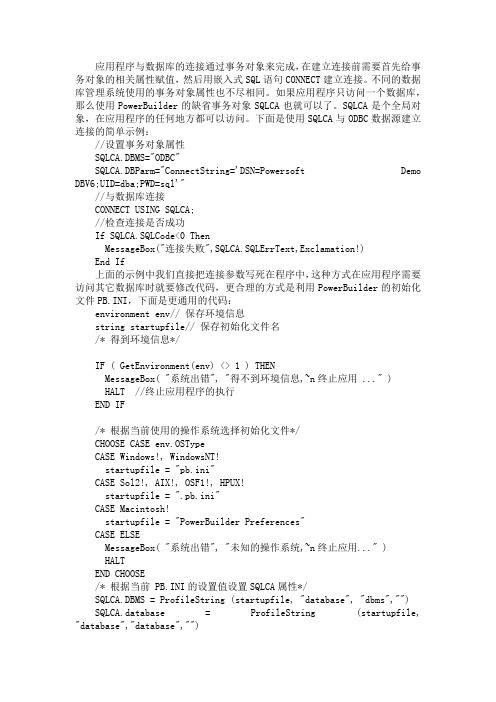
应用程序与数据库的连接通过事务对象来完成,在建立连接前需要首先给事务对象的相关属性赋值,然后用嵌入式SQL语句CONNECT建立连接。
不同的数据库管理系统使用的事务对象属性也不尽相同。
如果应用程序只访问一个数据库,那么使用PowerBuilder的缺省事务对象SQLCA也就可以了。
SQLCA是个全局对象,在应用程序的任何地方都可以访问。
下面是使用SQLCA与ODBC数据源建立连接的简单示例://设置事务对象属性SQLCA.DBMS="ODBC"SQLCA.DBParm="ConnectString='DSN=Powersoft Demo DBV6;UID=dba;PWD=sql'"//与数据库连接CONNECT USING SQLCA;//检查连接是否成功If SQLCA.SQLCode<0 ThenMessageBox("连接失败",SQLCA.SQLErrText,Exclamation!) End If上面的示例中我们直接把连接参数写死在程序中,这种方式在应用程序需要访问其它数据库时就要修改代码,更合理的方式是利用PowerBuilder的初始化文件PB.INI,下面是更通用的代码:environment env// 保存环境信息string startupfile// 保存初始化文件名/* 得到环境信息*/IF ( GetEnvironment(env) <> 1 ) THENMessageBox( "系统出错", "得不到环境信息,~n终止应用 ..." )HALT //终止应用程序的执行END IF/* 根据当前使用的操作系统选择初始化文件*/CHOOSE CASE env.OSTypeCASE Windows!,WindowsNT!startupfile = "pb.ini"CASE Sol2!, AIX!, OSF1!, HPUX!startupfile = ".pb.ini"CASE Macintosh!startupfile = "PowerBuilder Preferences"CASE ELSEMessageBox( "系统出错", "未知的操作系统,~n终止应用..." )HALTEND CHOOSE/* 根据当前 PB.INI的设置值设置SQLCA属性*/SQLCA.DBMS= ProfileString (startupfile, "database", "dbms","")SQLCA.database = ProfileString (startupfile, "database","database","")erid = ProfileString (startupfile, "database", "userid","") SQLCA.dbpass = ProfileString (startupfile, "database", "dbpass","") SQLCA.logid = ProfileString (startupfile, "database", "logid","") SQLCA.logpass = ProfileString (startupfile, "database","LogPassWord", "")SQLCA.servername = ProfileString (startupfile, "database","servername", "")SQLCA.dbparm = ProfileString (startupfile, "database", "dbparm","") //与数据库连接CONNECT USING SQLCA;//检查连接是否成功If SQLCA.SQLCode<0 ThenMessageBox("连接失败",SQLCA.SQLErrText,Exclamation!) End If需要时,应用程序也可以创建新的事务对象,以适应同时连接到多个数据库管理系统的要求。

实验步骤:一、建立数据库1.创建数据库exam_pb2.建立表students3.为表students指定主键为“学号”4.向表中输入数据二、建立应用程序1.建立工作空间“练习一”2.建立应用程序“test”3.建数据窗口dw_15.建应用程序窗口w_main6在应用程序窗口中添加控件7.为数据窗口指定目标对象“student”为主窗口定义标题!为控件定义标题!8.为应用程序和控件编写脚本一定要保存窗口!!①应用程序test脚本:open(w_main) ——打开主窗口②应用程序窗口w_main的各个脚本:w_main open事件的脚本:SQLCA.DBMS = "ODBC"SQLCA.AutoCommit = FalseSQLCA.DBParm = "Connectstring='DSN=exam_pb;uid=dba;pwd=sql'"connect using sqlca;dw_1.settransobject(sqlca)“增加”命令按钮click事件的脚本:dw_1.insertrow(0)dw_1.setfocus()“删除”命令按钮click的脚本:dw_1.deleterow(0)“检索”命令按钮click的脚本:dw_1.retrieve()“过滤”命令按钮click的脚本:w_main.dw_1.setfilter("系别='计算机系'")w_main.dw_1.filter()“保存”命令按钮click的脚本:dw_1.update()“退出”命令按钮click的脚本:close(parent)三、连接数据库1.建立ODBC数据源“exam_pb”用户名:dba 密码:sql 考试时也是这个2.建立数据库描述文件“exam_pb”预览和测试!!3.连接数据源四、运行程序------------------------------实验步骤:一、建立工作空间“练习二”二、建立应用程序“test”三、建立主窗口“w_main”为主窗口定义标题!!保存!!为应用程序test编写脚本“open(w_main)”四、建立菜单“m_main”为菜单添加子菜单项!!为子菜单项定义标题!!五、将菜单挂在主窗口上保存!!!!!时刻不要忘记六、建立计算器窗口“calculator”为计算器窗口定义标题!!1.为计算器窗口添加控件此窗口包含三个静态文本框控件三个单行编辑框控件五个命令按钮!清空单行编辑框中的“none”字符2.为各个控件编写脚本①为“加”命令按钮编写脚本:real m,nm=real(sle_1.text)n=real(sle_2.text)sle_3.text=string(m+n)②为“减”命令按钮编写脚本:real m,nm=real(sle_1.text)n=real(sle_2.text)sle_3.text=string(m - n) 一定要注意m的后面和n的前面要有空格。
PB如何连接ORACLE数据库如果你已经是个PowerBuilder高手,那么下面的东西对你来说毫无价值,你大可不必再看下去,如果你刚刚步入PowerBuilder的殿堂,那么下面的东西对你来说可能有点价值,你应该看一看。
作为一个优秀的客户端开发工具,PowerBuilder必然需要与大型的数据库相连接,尽管许多资料上都介绍了如何通过ODBC或者PowerBuilder自带的DB Profile或者专用接口连接上数据库,但仍然有许多使用者按此方法却无法连接上数据库,这方面的原因可能是P owerBuilder本身的原因,比如在安装PowerBuilder时的选项、ODBC的版本之类;也可能是在安装客户端的Oracle、Sybase、Informix、SQL Server等软件上的问题,下面就从最根本的ODBC配置开始,教你一步步如何连接上数据库。
ODBC数据源的配置进入控制面板,打开ODBC数据源(32位),如图1所示,点击“ADD”按钮,进入OD BC数据源的配置面板,如图2所示:选择“Oracle ODBC Driver”一项,注意当前版本号为“8.00.0400”,如果你的操作系统中安装的是Oracle7,则相应的版本号会不同。
提醒一点:在Windows98操作系统上是无法安装Oracle8.0.4的(只能安装Oracle7.2.3),Oracle8.0.5则没有试过。
因而会有一些使用者在Windows98系统上无法正常配置ODBC数据源,因为Windows98本身自带的OD BC数据源已经比Oracle7数据源版本要高,无论你怎样配置ODBC,系统总会提示你要安装一个更高版本的Oracle,自然你就无法配置ODBC了,有一个解决方法就是用PB7第二张光盘上的ODBC安装程序覆盖系统中的ODBC,或者把你的操作系统改为Windows95/97算了。
然后进入“Oracle8 ODBC Driver Setup”设置,在“Data Source Name”一项中随便输入一个名字,在“Data Source Service Name”一栏中输入Oracle连接数据库的字符串名,这可以在你安装的Oracle目录中的Tnsnames.ora文件中查看到(Oracle7安装路径为“ORAWIN95\NETWORK\ ADMIN”;Oracle8安装路径为“ora win95\NET80\ADMIN”),或者你通过“SQL Net Easy Configuration”新添加一个数据库连接配置,将配置中的字符串填入即可,其他的就不必再填入,避免出现画蛇添足之错,反而连接不上数据库了。
PB中连接Access数据库的三种方法PB中连接Access数据库的三种方法方式一:SQLCA.DBMS = "ODBC"SQLCA.AutoCommit = FalseSQLCA.DBParm = "ConnectString='driver=Microsoft Access Driver (*.mdb);DBQ=c:\foodmart.mdb'"CONNECT;IF SQLCA.SQLCode <> 0 THENMessageBox("数据库连接失败","请与管理员联系。
错误号:" + String(SQLCA.SQLCode) + "~r~n错误原因:" + SQLCA.SQLErrText) RETURNelseMessageBox("数据库连接成功","现在进入系统... ...")end if方式二:SQLCA.DBMS = "OLE DB"SQLCA.AutoCommit = FalseSQLCA.DBParm = "PROVIDER='Microsoft.Jet.OLEDB.4.0',DATASOURCE='C:\foodm art.mdb'"CONNECT;方式三:建立DSN,通过ODBC连接。
这个就不用多说了。
例如:// Profile my_assSQLCA.DBMS = "ODBC"SQLCA.AutoCommit = FalseSQLCA.DBParm = "ConnectString='DSN=my_ass'"catalog tables could not be created and are not available for use问题解决方法:这种情况多见于从SQL server 转到Access 数据库,用ODBC连接的情况把sqlserver数据库里的五个‘pb’字母开头的数据表导入到access数据库里去,再连接就不提示了关于动态注册ODBC数据源关于动态注册Access数据源//***********************************************// 函数名: gf_setodbc_access// 功能: 完成access数据源的注册功能// 输入参数:// as_database 数据库名// (即Access数据库文件名字,不含扩展名)// as_path 数据库文件所在的目录// 返回值:// true 表示自动配置成功// false 表示自动配置失败// 设计者: Adamswater// 完成时间: 2005年6月//***************************************************boolean lb_rtnstring ls_root,ls_root_dsn,ls_root_Jet,ls_root_Enginesinteger li_rtnstringls_dsnname,ls_dbfullname,ls_driver,temp,ls_version string ls_syspathenvironment envls_syspath = Space( 40 )//获得*作系统的目录GetSystemDirectoryA(ls_syspath,60)ls_driver = ls_syspath + "\odbcjt32.dll"lb_rtn = truels_root = "HKEY_LOCAL_MACHINE\software\odbc\odbc.ini"//数据源名字为:文件名字+“_DT”ls_dsnname = as_database + "_DT"ls_root_dsn = ls_root + "\" + ls_dsnnamels_root_Engines = ls_root_dsn + "\" + "Engines"ls_root_Jet = ls_root_Engines + "\" + "Jet"ls_dbfullname = as_path + "\" + as_database + ".mdb"//注册数据源的名字li_rtn = registryset(ls_root,ls_dsnname,regstring!,"")if li_rtn= - 1 thenreturn falseend if//注册数据库名字li_rtn = registryset(ls_root_dsn,"DBQ",regstring!,ls_dbfullname) if li_rtn= - 1 thenreturn falseend if//注册数据库驱动程序li_rtn = registryset(ls_root_dsn,"Driver",regstring!,ls_driver) if li_rtn= - 1 thenreturn false。
在PB中使用DBF数据库的方法1. ODBC配置凡是要用到医保的工作站,都要进行ODBC的配置。
在配置ODBC前,请先在指定的地方创建一个文件夹。
具体位置可以和医保中心商量。
但是必须注意:工作站必须要能访问到此文件夹!为方便以下文档的描写,假设我的这个文件夹建在:\\bsoftftp\bsoft-jt\云南禄丰(注:以下图片为Windows 2000中的图片,与Win98可能会有些出入)✧ 1.1 在Windows的控制面板中,找到ODBC数据源:✧ 1.2 双击“数据源(ODBC)”,出现“ODBC数据源管理器”对话框:✧ 1.3 单击“添加…”按钮,选择数据源的驱动程序:Microsoft FoxPro VFP Driver (*.dbf):✧ 1.4 点完成,出现“ODBC Visible FoxPro Setup”对话框,填入以下数据:Data Source Name:YBJKDescription :医保接口DataBase Type :选Free Table directory点“Browse …”按钮点“网络(W)…”,选择上面创建的目录,点“完成”:点“确定”点“OK”,即完成对ODBC的配置。
2. 建表2.1 DBF文件的建立如果表已建好,则可省去这一步。
由于表是DBF文件,故只能在PB中创建。
在PB的“DB Profile”(数据库配置)中,选择ODBC,点“NEW”,如以下图片填写各内容:(注:连接时,会出现一个错误提示,如下图。
可以点“确定”不管此提示,不影响连接。
)连接以后,就可以用PB建表。
注:PB生成表(即DBF文件)以后,放于PB当前目录下。
所以在建好表结构后,要把这两个文件COPY到上面指定的目录:\\bsoftftp\bsoft-jt\云南禄丰。
PB如何连接Oracle数据库PB如何连接Oracle数据库PB如何连接Oracle数据库如果你已经是个powerbuilder高手,那么下面的东西对你来说毫无价值,你大可不必再看下去,如果你刚刚步入powerbuilder的殿堂,那么下面的东西对你来说可能有点价值,你应该看一看。
作为一个优秀的客户端开发工具,powerbuilder必然需要与大型的数据库相连接,尽管许多资料上都介绍了如何通过odbc或者powerbuilder自带的db profile或者专用接口连接上数据库,但仍然有许多使用者按此方法却无法连接上数据库,这方面的原因可能是powerbuilder本身的原因,比如在安装powerbuilder时的选项、odbc的版本之类;也可能是在安装客户端的oracle、sybase、informix、sql server等软件上的问题,下面就从最根本的odbc配置开始,教你一步步如何连接上数据库。
odbc数据源的配置进入控制面板,打开odbc数据源(32位),如图1所示,点击add 按钮,进入odbc数据源的配置面板,如图2所示:选择oracle odbc driver 一项,注意当前版本号为8.00.0400 ,如果你的操作系统中安装的是oracle7,则相应的版本号会不同。
提醒一点:在windows98操作系统上是无法安装oracle8.0.4的(只能安装oracle7.2.3),oracle8.0.5则没有试过。
因而会有一些使用者在windows98系统上无法正常配置odbc 数据源,因为windows98本身自带的odbc数据源已经比oracle7数据源版本要高,无论你怎样配置odbc,系统总会提示你要安装一个更高版本的oracle,自然你就无法配置odbc了,有一个解决方法就是用pb7第二张光盘上的odbc安装程序覆盖系统中的odbc,或者把你的操作系统改为windows95/97算了。
1.打开sybase数据库,选择工具---创建数据库,弹出创建数据库向导,选择数据库保存位置,如下图:
单击完成,成功创建数据库,如下图:
2.右键单击“表”,选择新建表,在弹出的对话框中填入表名,并点击完成,创建一个表,如图所示:
3.在主键中填上“ID”,其标示城市编号,选择数据类型。
在空白处右键单击,选择新建——列,新建一列,并填入相应的值,如下图所示:
保存后,点击“数据”选项
3.在空白处右键单击,选择新建行,向表中添加适当的内容,如下图:
保存数据库。
4.在开始中打开SQL anywhere ODBC管理器,点击添加按钮,选择anywhere10,点击完成。
弹出如图所示的对话框:
在数据源名中填入刚才建的数据库名:test,单击数据库选项卡,点击浏览找到test数据库文件并选取,进入登陆选项卡,填入相应的ID和口令(预先设定好的数据库口令),单击确定,添加数据库。
在ODBC管理器中选择刚才添加的数据库,点击配置,点击测试连接,测试器连接是否成功。
点击确定完成连接。
5.打开PB,选择new workspace,取文件名:city,点击保存。
6.在新建的workspace上右键单击,选择NEW 打开其对话框,如图:
选择Application单击OK。
7选择左侧窗口的cityintroduce双击,在右侧打开的界面中,输入以下代码:
//profile psi
SQLCA.DBMS="ODBC"
SQLCA.AutoCommit=False
SQLCA.DBParm="connectstring='DSN=test;UID=dba;PWD=sql'"
CONNECT;
if SQLCA.sqlcode<>0 then
messagebox("提示","数据库连接失败!")
else
open (w_city)
end if
其作用是判断数据库是否连接成功。
效果如图(完成8后的效果):
8. 在项目上右击选择new_PB Object ---window,OK确定,在窗体中拖放一个文本显示组件和两个按钮组件,命名默认,按钮的TEXT分别填入:show和close。
双击文本显示组件9.在项目上右击选择new——DataWindow——Grid点击OK,SQL Select,下一步,选择test数据库确定。
完成后,在打开的窗口中,选取ID,name,people三项,关闭此窗口,在弹出的窗口中点击下一步,完成,弹出一个新的窗口,如图:保存并命名d_city
可以拖动中的线条改变每部分的显示比例。
10.双击w_city,选择文本显示框,在右侧的属性中,选侧DataObject,选侧d_city,保存,效果如下图。
双击close按钮在其中输入close(w_city)以关闭窗口。
11.点击运行,单击show按钮,效果如下图:。